イラストレーターでテコ入れしたロゴ作成、その2
 View数2,958
View数2,958 コメント数0
コメント数0
手順・使い方の説明文
皆様、こんにちは、
イラストレーターで簡単にハイクオリティのデザインが完成できる方法のご紹介です。前回はテコ入れしたロゴデザインでしたが、今回も更にテコ入れしたロゴデザインを作成してみます。
以前に初心者様向けのイラストレーターの使い方を、色々ご紹介させていただきましたが、初心者の方は以前、ご紹介させて頂いた「簡単にイラストレーターの使い方」のまとめをご覧ください。すんなりと今回の内容もご理解できるのではないでしょうか?
今回は中マドを加えたロゴをテコ入れしました。
こうすることで、存在感あるロゴができます。是非ごらんくださいませ。
私はよく、このマル秘テクニックを利用してます。このロゴ凄いね!と言われるロゴのほとんどがこのロゴです。必見です。
 イラストレーターでテコ入れしたロゴ作成、その2の手順・使い方
イラストレーターでテコ入れしたロゴ作成、その2の手順・使い方
 イラストレーターでテコ入れしたロゴ作成、その2へのコメント投稿
イラストレーターでテコ入れしたロゴ作成、その2へのコメント投稿
 携帯・スマホで見る
携帯・スマホで見る
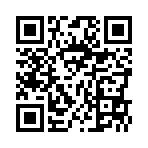
読み取り回数:0回
 この手順・使い方のキーワード
この手順・使い方のキーワード
 参考サイトURL
参考サイトURL
この手順・使い方の投稿者:ヒロ
イラストやデザインを提供させて頂きます。私はデザインや物作りが大好き人間です。季節ものから可愛い素材、そしてシンプルなデザイン。時には斬新でカッコいい素材等様々なジャンルを勉強中です。是非、貴方様のお役に立てれば嬉しいです。今後とも宜しくお願いします。
 この投稿者の他の手順・使い方
この投稿者の他の手順・使い方
-
ショートカットキーの…
皆様、こんにちは、初めてイラストレーター…
5,139
0
-
ショートカットキー …
皆様、こんにちは、初めてイラストレーター…
2,788
0
-
ショートカットキー …
皆様、こんにちは、初めてイラストレーター…
5,505
0
-
ショートカットキー …
皆様、こんにちは、初めてイラストレーター…
2,779
0
-
ショートカットキー …
皆様、こんにちは、初めてイラストレーター…
3,460
0
-
ショートカットキーで…
皆様、こんにちは、初めてイラストレーター…
14,280
0
-
イラストレーターでグ…
皆様、こんにちは、初めてイラストレーター…
12,535
0
-
ショートカットキーの…
皆様、こんにちは、初めてイラストレーター…
4,172
0






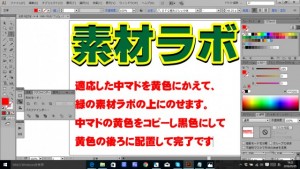










コメント投稿